Win11是微软最新推出的操作系统,它带来了很多新的功能和改进。但是有些用户在使用Win11时可能会遇到桌面文件储存路径不合适的问题,这会影响你的文件管理和组织。如果你也遇到了这个问题,别担心,我们有解决方案。今天我们将为你介绍修改Win11桌面文件储存路径的方法,让你可以更好地管理你的桌面文件。
更改方法:
1、双击打开桌面上的此电脑,右击其中的"桌面"选项,选择选项列表中的"属性"打开。
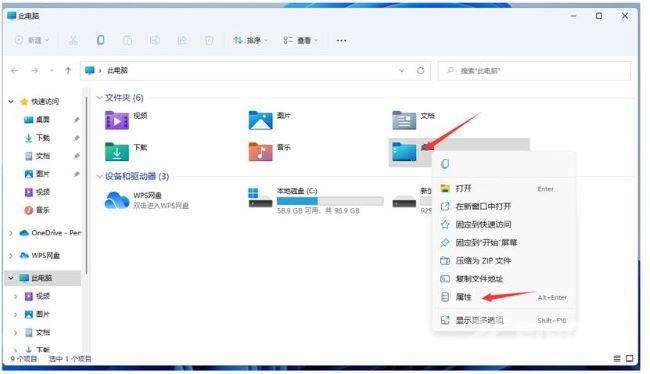
2、在打开的窗口界面中,点击上方的"位置"选项卡,接着点击下方的"移动"按钮。
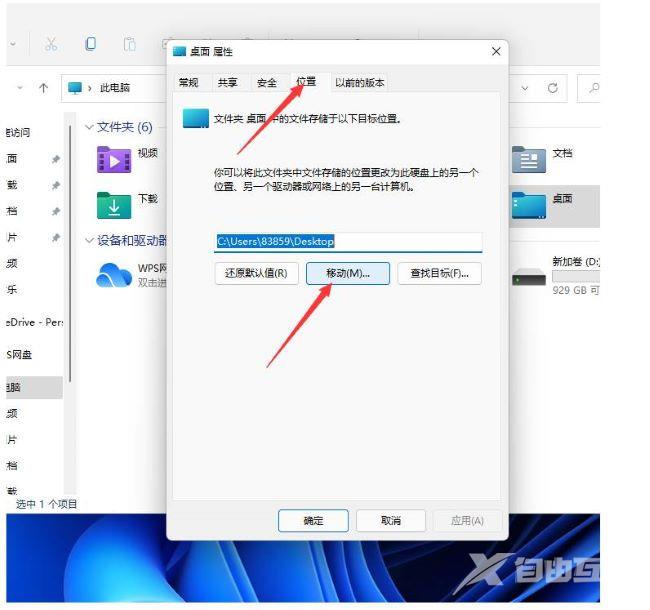
3、在给出的界面中选择一个合适的存储路径位置。
注意:如果存储路径是系统盘以外的磁盘,不能直接放到根目录中,要重新新建一个文件夹存放。
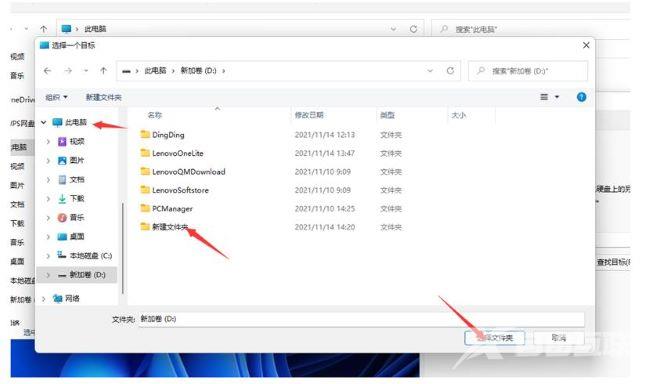
4、更改完成后,可以在其中看到当前的存储路径位置,最后点击确定进行保存就可以了。
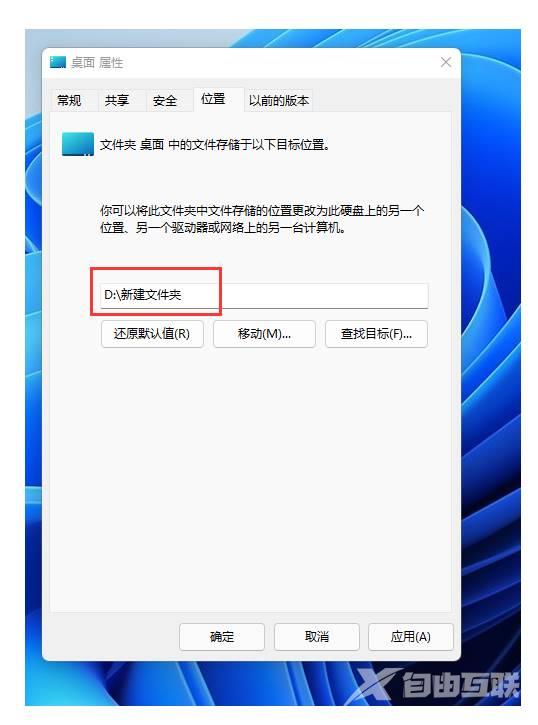
5、如果想要还原桌面的默认存储路径,点击"设置"选项卡中的"还原默认值"按钮就可以了。
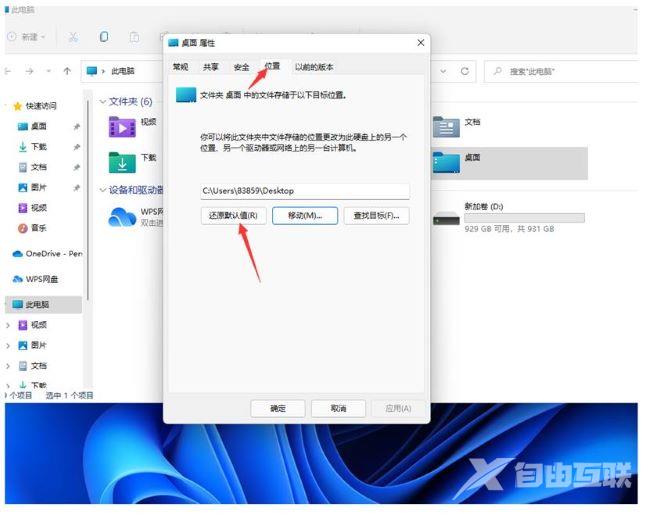
郑重声明:本文由网友发布,不代表盛行IT的观点,版权归原作者所有,仅为传播更多信息之目的,如有侵权请联系,我们将第一时间修改或删除,多谢。